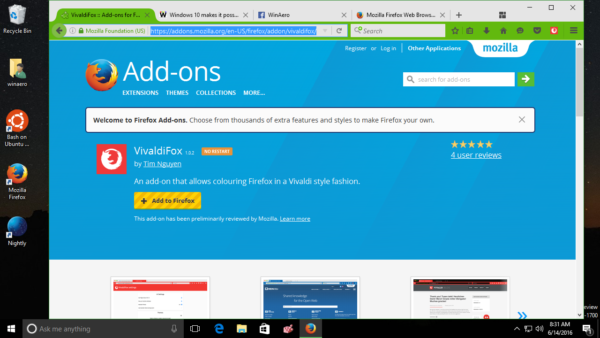விவால்டி கிளாசிக் ஓபரா 12.x இன் முன்னாள் டெவலப்பர்களிடமிருந்து புதிய உலாவி. விவால்டி முக்கிய உலாவிகளில் இல்லாத புதுமையான மற்றும் பிரத்யேக அம்சங்களுடன் வருகிறது. அத்தகைய ஒரு அம்சம் வண்ணமயமான தாவல்கள். திறந்த பக்கத்தின் மேலாதிக்க நிறத்தை திறந்த தாவலுக்கும் அதன் சட்டகத்திற்கும் விவால்டி பயன்படுத்த முடியும். விவால்டிஃபாக்ஸ் ஃபயர்பாக்ஸ் துணை நிரலாகும், இது மொஸில்லா பயர்பாக்ஸிலும் அதே அம்சத்தை சேர்க்கிறது.
இது எப்படி இருக்கிறது என்பது இங்கே:


 வண்ணங்களைத் தேர்ந்தெடுப்பதற்கு பக்கத்தின் ஃபேவிகானையும் துணை நிரல் பயன்படுத்துகிறது போல் தெரிகிறது.
வண்ணங்களைத் தேர்ந்தெடுப்பதற்கு பக்கத்தின் ஃபேவிகானையும் துணை நிரல் பயன்படுத்துகிறது போல் தெரிகிறது.
செருகு நிரல் சில விருப்பங்களுடன் வருகிறது:
ஒருவரின் குரல் அஞ்சலை எவ்வாறு நேரடியாக அழைக்கிறீர்கள்
ஒளி மற்றும் இருண்ட கருப்பொருள்களுக்கு இடையில் மாற இது உங்களை அனுமதிக்கிறது, இது தாவல் வரிசை பின்னணியை மாற்றுகிறது:
இருண்ட தீம் மூலம், 'தாவல் ஐகானைச் சுற்றி வெள்ளை பின்னணியைச் சேர்' என்ற விருப்பத்தை நீங்கள் இயக்கலாம்:
தனிப்பயன் வண்ணங்களுடன் உங்கள் சொந்த கருப்பொருளை உருவாக்க முடியும்:
பின்வரும் வீடியோ கூடுதல் செயல்பாட்டைக் காட்டுகிறது:
உதவிக்குறிப்பு: உங்களால் முடியும் YouTube இல் வினேரோவுக்கு குழுசேரவும் .
ரோப்லாக்ஸ் 2018 இல் பொருட்களை கைவிடுவது எப்படி
விவால்டிஃபாக்ஸ் மிகவும் சுவாரஸ்யமான துணை நிரலாகும். இதைப் பயன்படுத்தி, உங்கள் உலாவியை ஆடம்பரமானதாக மாற்றலாம். விவால்டிஃபாக்ஸ் அதிகாரப்பூர்வ ஃபயர்பாக்ஸ் கூடுதல் களஞ்சியத்திலிருந்து கிடைக்கிறது. அதைப் பெற, பின்வருவனவற்றைச் செய்யுங்கள்:
- பயர்பாக்ஸில் இந்த இணைப்பைத் திறக்கவும்: விவால்டிஃபாக்ஸ் .
- 'பயர்பாக்ஸில் சேர்' பொத்தானைக் கிளிக் செய்க. செருகு நிரல் மறுதொடக்கம் இல்லாமல் வேலை செய்யத் தொடங்கும்.
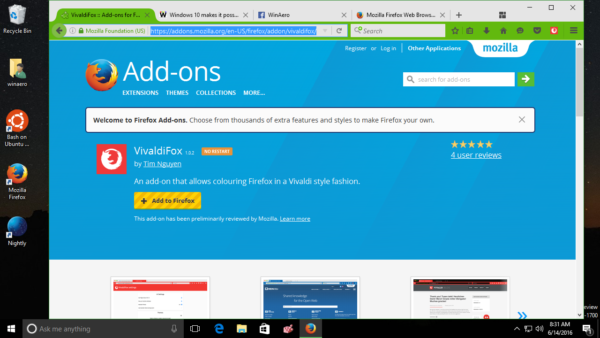
இந்த செருகு நிரலைப் பற்றி நீங்கள் என்ன நினைக்கிறீர்கள்? இதன் பின்னணியில் உள்ள யோசனை உங்களுக்கு பிடிக்குமா?